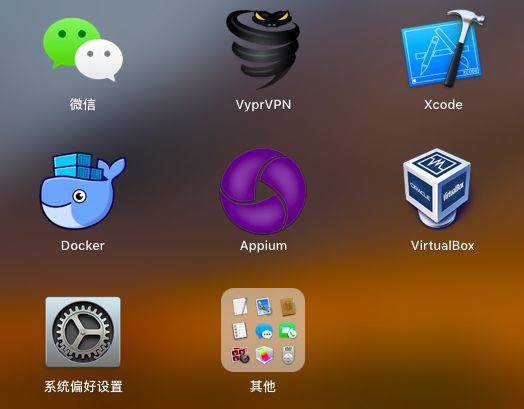在Mac下配置Appium环境
Appium Desktop
Appium Desktop是Appium服务器的图形界面,可以设置选项、启动/停止服务器、查看日志等,还可以使用Inspector来查看应用程序的元素与基本信息,甚至可以与元素进行交互。
访问Appium官网下载Appium-Desktop的dmg程序包,并打开安装完成后,在Launchpad中可以看到Appium已经安装完成:
Android 环境
安装JDK1.8,并配置Java环境变量:
$ /usr/libexec/java_home
[保存得到JAVA_HOME的路径]
$ vim ~/.bash_profile
[按下i,显示insert,进入输入模式,输入如下配置]
JAVA_HOME="[JAVA_HOME的路径]"
CLASS_PATH="$JAVA_HOME/lib"
export PATH="$JAVA_HOME/bin:$PATH"
export JAVA_HOME
[按esc,输入:wq!保存]
$ source ~/.bash_profile
$ echo $JAVA_HOME安装18-25版本中的任一SDK和Android Support Repository,并配置Android环境变量:
$ vim ~/.bash_profile
[按下i,显示insert,进入输入模式,输入如下配置]
ANDROID_HOME="[ANDROID_HOME的路径]"
export PATH="$ANDROID_HOME/tools:$PATH"
export PATH="$ANDROID_HOME/platform-tools:$PATH"
export PATH="$ANDROID_HOME/emulator:$PATH"
export ANDROID_HOME
[按esc,输入:wq!保存]
$ source ~/.bash_profile
$ echo $ANDROID_HOMEiOS 环境
下载Xcode8.3或者更高版本,安装Homebrew(一款常用的 MacOS 的包管理器)以使用brew命令。
安装usbmuxd以便于通过USB通道测试iOS真机:
$ brew install usbmuxd安装ideviceinstaller、ios-deploy用来给真机安装App:
$ brew install ideviceinstaller
$ brew install ios-deploy装ios-webkit-debug-proxy以便于测试App中的WebView:
$ brew install ios-webkit-debug-proxyPython环境配置
因为使用python语言开发,所以需要先安装python的开发环境。Mac已经有了Python 2.x,但是还需要再安装一个python3:
xcode-select --install
[查看已有的python2.7版本]
$ python --version
[利用homebrew搜索python3]
$ brew search python
$ brew install python3安装完成后可以在/usr/local/Cellar/下看到python3的文件夹,接下来就检查一下刚刚安装的python3与系统的python路径:
$ which python
$ which python3现在只需要下载安装Appium-Python-Clien的tar.gz文件,并使用pip3 install命令即可:
$ pip3 install --upgrade pip
$ sudo pip3 install [Appium-Python-Clien的.tar.gz文件]
$ [输入密码]
$ sudo pip3 install pytest然后,为了方便开发,可以下载PyCharm社区版来开发python项目。